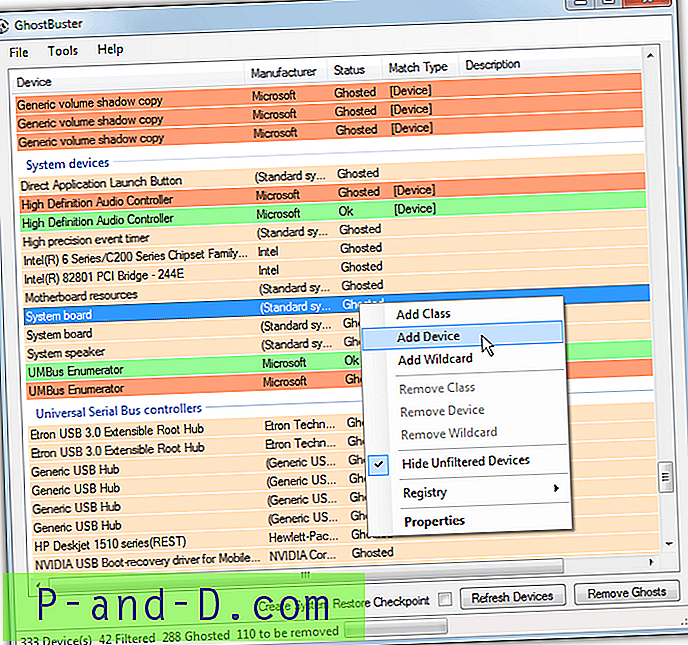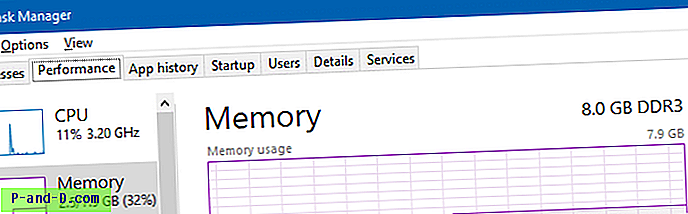GIF est le format de fichier standard à utiliser en ce qui concerne les images animées, bien qu'il existe de nouvelles alternatives telles que MNG et APNG. Fondamentalement, une animation est créée en jouant une séquence d'images très rapidement pour obtenir le résultat souhaité. Si vous souhaitez extraire une image particulière d'un film d'animation, il est en fait assez facile sans utiliser un outil tiers en mettant en pause le lecteur multimédia, en appuyant sur le bouton Imprimer l'écran de votre clavier et en le collant dans Paint ou Microsoft Word.
Essayer de le faire sur une image GIF animée peut être difficile car vous ne pouvez pas suspendre l'animation pour prendre la capture d'écran parfaite. Un exemple est une animation d'un fichier texte contenant une liste de comptes premium qui défile très rapidement et qui est impossible à lire. Si vous cherchez des moyens d'extraire des images de GIF, nous avons ici 5 méthodes différentes qui peuvent vous aider à diviser une animation GIF en images individuelles. 1. IrfanView
IrfanView est un excellent logiciel de visualisation d'images qui est rapide, petit et gratuit. Il est bien meilleur que n'importe quel logiciel de visualisation de photos fourni avec le système d'exploitation Windows. Outre un simple logiciel de visualisation d'images, IrfanView est capable de créer des images panoramiques, de capturer des captures d'écran, de faire des rotations et des recadrages sans perte JPG, d'ajouter des effets, des fonctions d'édition d'images et d'extraire des images d'un GIF animé.

Après avoir chargé les images dans IrfanView, accédez à Options > Extraire toutes les images . Parcourez le répertoire de destination dans lequel vous souhaitez enregistrer toutes les images extraites et choisissez éventuellement le format d'image parmi les 20 extensions différentes. Extraire toutes les images peut ne pas être la meilleure solution si vous avez affaire à un fichier GIF contenant quelques milliers d'images. Ce que vous pouvez faire est d'appuyer sur la touche G de votre clavier pour mettre l'animation en pause, puis d'appuyer sur la touche C pour capturer la capture d'écran de cette image.
Télécharger IrfanView
2. ImageMagick
Si vous recherchez un outil de ligne de commande gratuit pour extraire des images d'un fichier GIF animé, ImageMagick est votre choix. ImageMagick se compose de plusieurs outils de ligne de commande gratuits pour créer, éditer, composer ou convertir des images qui prennent en charge plus de 100 formats. Il vous suffit d'utiliser le programme convert.exe de la suite ImageMagick pour extraire toutes les images d'un GIF animé. Un fichier vcomp100.dll doit également se trouver dans le même répertoire que convert.exe pour fonctionner.
convertir -coalesce animation.gif animation_% d.gif
La ligne de commande ci-dessus extraira toutes les images du fichier animation.gif dans le même répertoire avec un soulignement supplémentaire et un numéro d'incrément ajouté à la fin du nom de fichier. Notez que l'option -coalesce est importante pour enregistrer chaque image extraite en tant qu'image complète, sinon vous n'obtiendrez que les différences entre les images.
Télécharger ImageMagick
3. FFmpeg
Vous avez peut-être entendu parler de FFmpeg à partir d'un pack de codecs et il contient des bibliothèques pour enregistrer, convertir et diffuser des fichiers audio et vidéo. Bien qu'ImageMagick puisse faire le travail, FFmpeg est plus adapté pour gérer de grandes images animées avec des milliers d'images qui peuvent provoquer le blocage d'ImageMagick. Vous devrez utiliser l'exécutable ffmpeg.exe du dossier bin avec les arguments de ligne de commande ci-dessous.
ffmpeg -i animation.gif animation% 05d.png
Le nom du fichier de sortie sera accompagné d'un numéro incrémentiel jusqu'à un maximum de 5 chiffres. Cela signifie que% 05d de l'exemple de ligne de commande ci-dessus peut générer jusqu'à 99999 fichiers. Si vous avez un fichier GIF animé contenant plus de cent mille images, vous devrez remplacer% 05d par% 06d.
Télécharger FFmpeg
4. GifSplitter
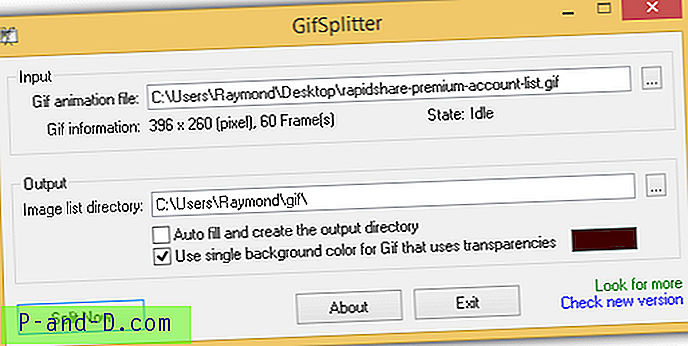
Si les outils de ligne de commande sont un peu trop avancés pour vous, voici un petit logiciel gratuit, très facile à utiliser, facile à utiliser appelé GifSplitter qui peut extraire automatiquement toutes les images dans un fichier GIF animé. Téléchargez, extrayez et exécutez simplement le programme. Choisissez le fichier d'animation GIF et sélectionnez le dossier de sortie. La première case à cocher est utile pour enregistrer automatiquement les cadres GIF extraits dans un nouveau répertoire. La deuxième case à cocher n'est utile que lorsque le GIF animé a un fond transparent et que vous souhaitez remplacer le fond transparent par une couleur.
Télécharger GifSplitter
5. ezgif.com
De toute évidence, le moyen le plus simple et le plus rapide d'extraire des images d'un fichier GIF animé consiste à utiliser un service Web en ligne. Cela vous évite de télécharger des logiciels sur votre ordinateur ou de vous assurer que les arguments de la ligne de commande sont corrects. Visitez simplement ezgif.com sur votre navigateur Web et téléchargez le GIF animé depuis votre ordinateur ou spécifiez l'URL et cliquez sur le bouton Télécharger.
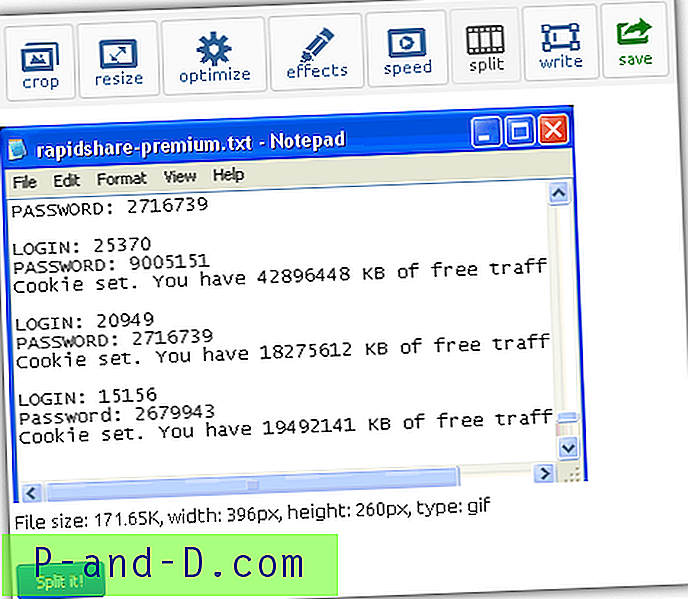
Une fois le fichier GIF téléchargé, cliquez sur «Fractionner!» bouton et chaque cadre sera affiché au bas de la page Web. À la fin de la sortie, vous pouvez télécharger toutes les images extraites dans un fichier ZIP pratique. Certaines des fonctionnalités utiles trouvées sur ezgif.com sont la possibilité de modifier la vitesse d'animation, de recadrer, de redimensionner, de compresser, d'ajouter des effets et d'intégrer du texte sur GIF.
Visitez ezgif.com